操作系统:win7 64位旗舰版
软件版本:WPS Office 2019 11.1.0
写了几页的文档,怎么看怎么不顺眼,有可能是段落的影响,所以就需要调整行间距。那么使用wps2019怎么调整行间距呢?下面一起来看看wps2019调整行间距教程吧。
打开WPS并打开需要调整间距的文档。
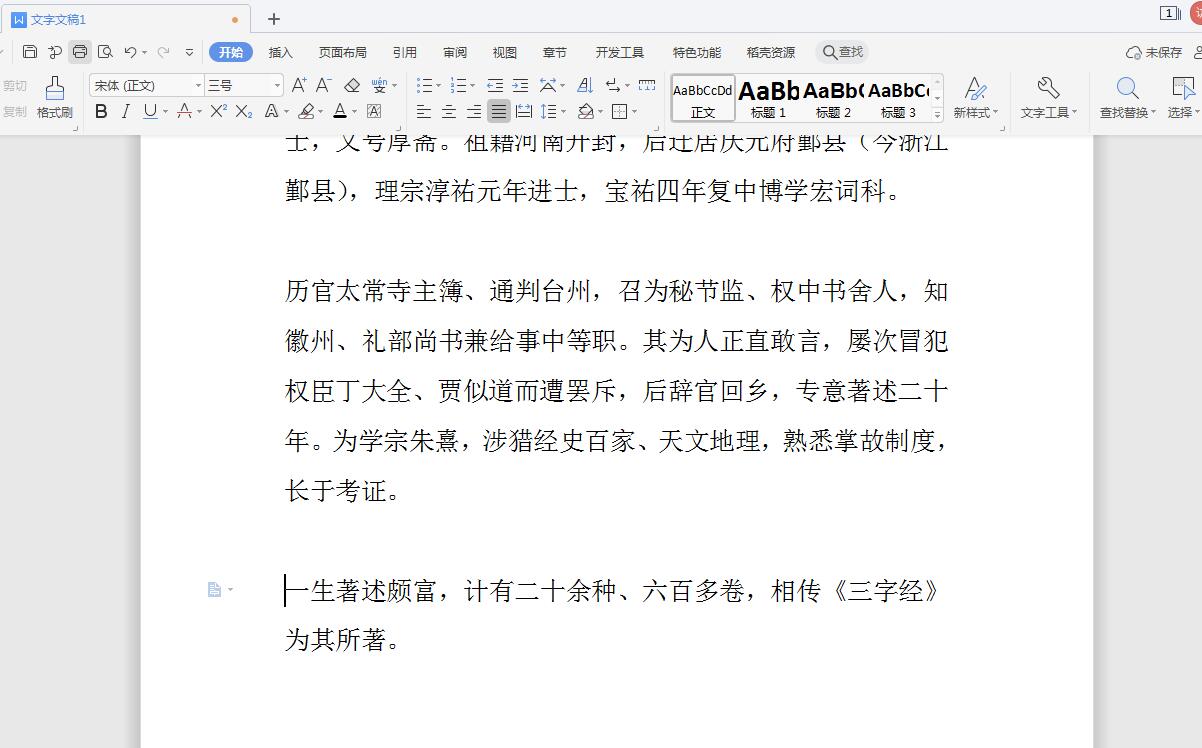
然后把需要调整的内容全部选中,可以用快捷键Ctrl+a。
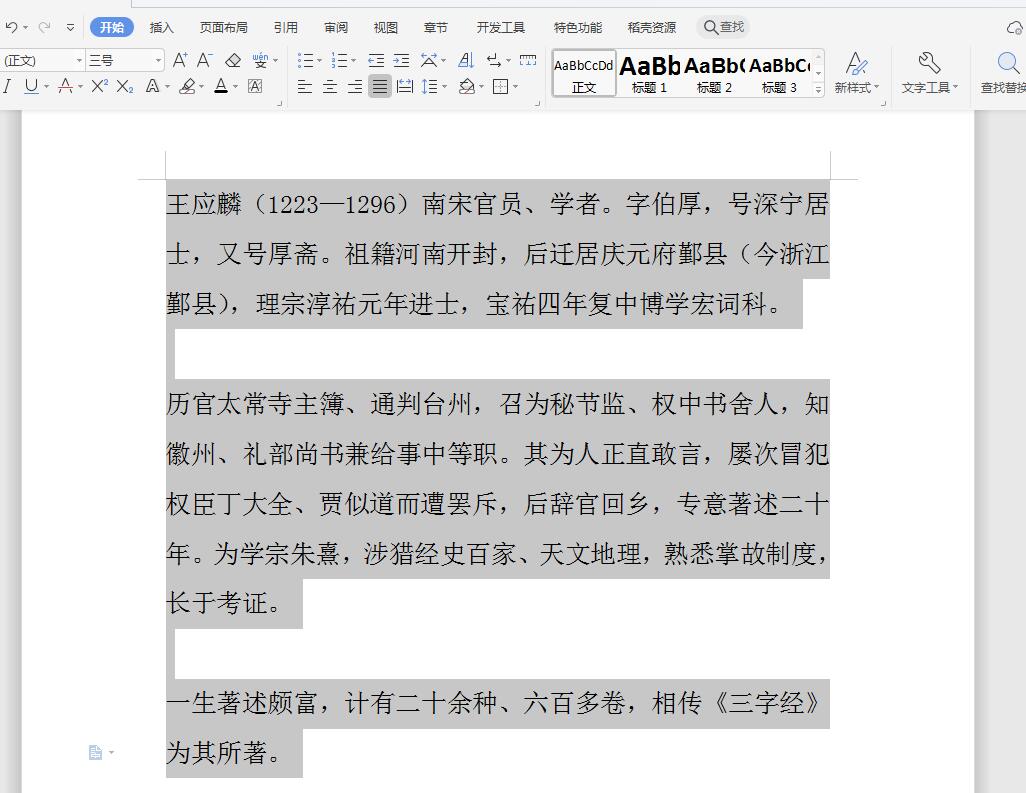
选中的内容上右键,选择段落。
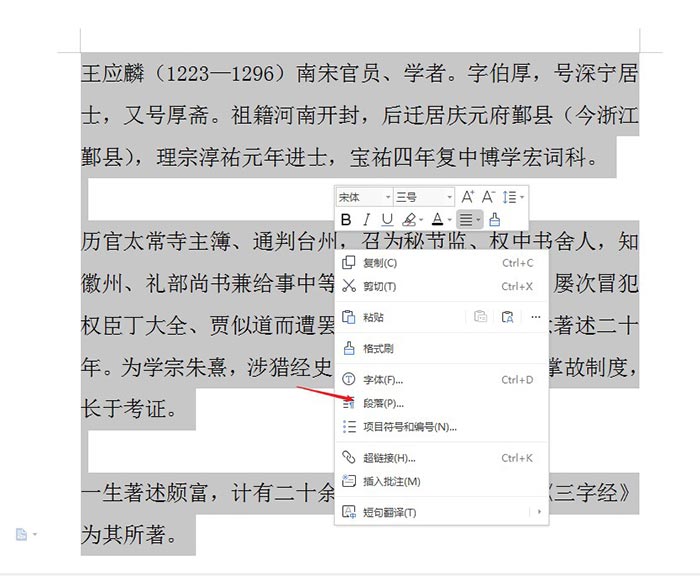
弹出的“段落”窗口中,点击“缩进和间距”标签。
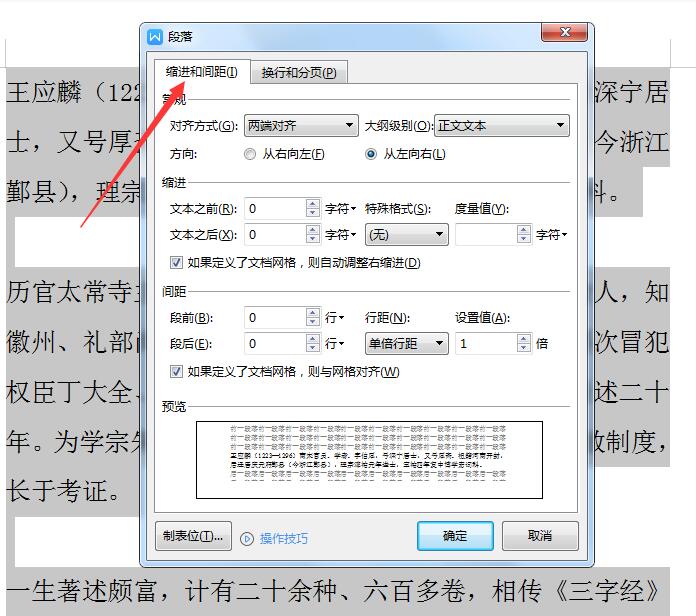
在行距的地方可以修改单倍行距。
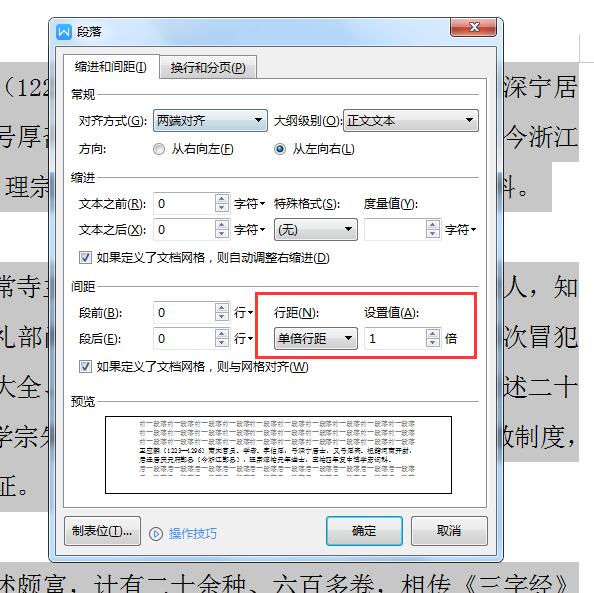
将设置值调整到1.5倍,然后点击确定即可。
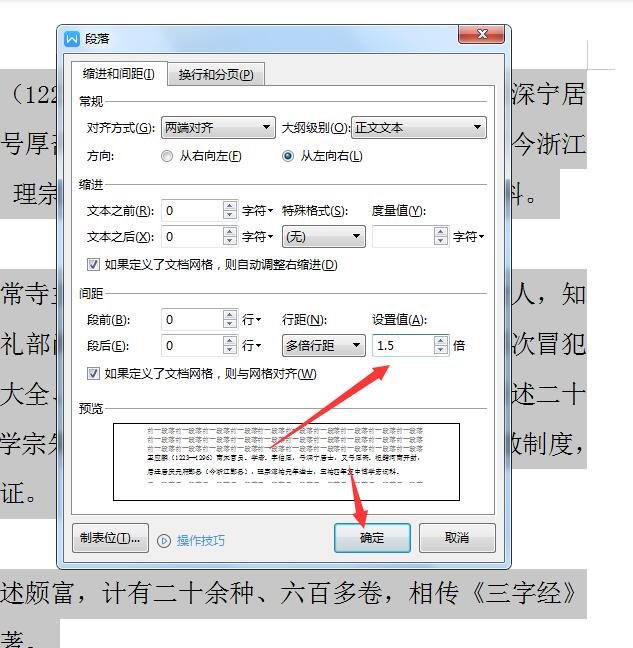
以上就是wps2019如何调整行间距的全部内容了,希望对各位有所帮助。
点击阅读全文